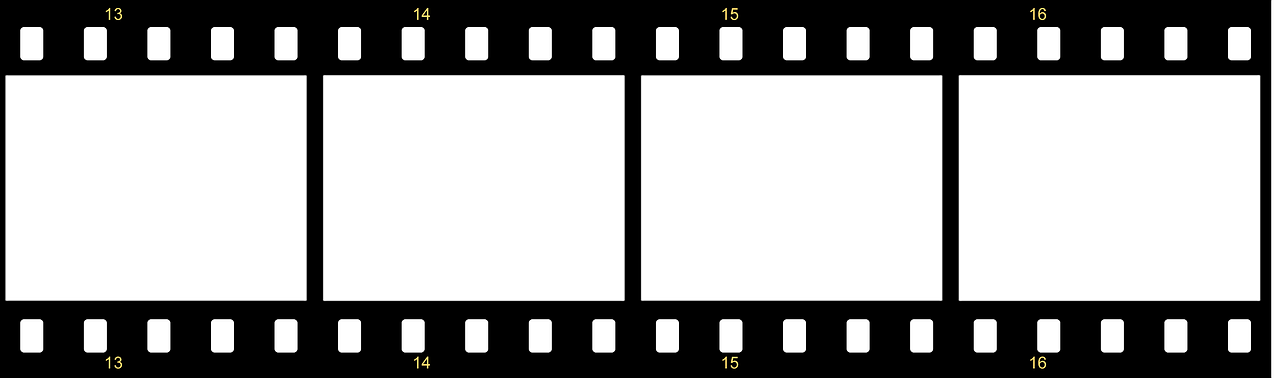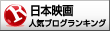どうもシロクマゴロウです。
前回の記事でブログ初心者に向けて、Rinkerの使い方と設定について説明しました。
今回は、Rinkerで初心者がつまづきやすいところを説明したいと思います。
けっこう、みなさんがつまづきやすいところなのですが、
前回記事では長々と書いてしまったので、該当部分を見つけにくかったと思います。
なので今回は、疑問や問題を解決することを優先して、独立させました。
ブログ界隈の一般的な最近の傾向ですが、記事が長々となっていて、
ランディングページだと本来なら必要のないことまであれこれ書かれていて、
情報量が多すぎて、自分が読みたいところにたどり着くまでに疲れてしまいます。
そんな記事が良いと判断されてしまうので、仕方のないことなのかもしれません。
みなさんは検索したときに困ってないんですかね??
ちょっとした愚痴はさておき、
Rinkerで初心者がつまづきやすいところを説明したいと思います。
具体的には、
Rinkerの「楽天市場商品検索」で楽天APIのエラーがでるときの対処方法を
この記事で解説していきたいと思います。
この画面をスマホでみながら、PCで操作するとやりやすいかもしれません。
Rinker「楽天市場商品検索」で楽天APIのエラーがでるときの対処方法

【エラー】リクエスト回数が多すぎます。しばらく時間を空けてからご利用ください
↑この表示よく出ませんか?
せかっくいろいろと設定して、Rinkerが使えるようになったと思って、
使い始めると、すぐに出てきます。
何とかしたいと思いませんか?
なんとかしましょう!
【エラー】リクエスト回数が多すぎます。しばらく時間を空けてからご利用ください
上記のように出る場合、しばらくして検索すると大丈夫な場合もあります。
それでも、Rinker製作者のやよいさんが対処方法を紹介してくれています。
そちらも一読してみてください。
準備するもの
楽天アプリID登録には、楽天のアカウントが必要です。
ここもRinkerの使い方で初心者がつまづくポイントだと思います。
簡単に説明していきます。
楽天ウェブサービスに行く。
「アプリID発行」をクリックする(画面の上のほうにあります)
アプリ名を「rinker-dev」と入力して、
アプリURL「https://oyakosodate.com/rinker/」を入力して、
「同意して新規アプリを作成」をクリックする。
画面に出てくる「アプリID/デベロッパーID」をコピーします
次に、
Rinker設定のためにWord Pressの自分のサイトにログインする。
ダッシュボード→設定→Rinker設定
「アプリID/デベロッパーID」設定のところに
先ほどコピーした「アプリID/デベロッパーID」を張り付ける。
「変更/保存」ボタンをクリックする
すると、
「【エラー】リクエスト回数が多すぎます。しばらく時間を空けてからご利用ください」
上記エラーが出なくなるとおもいます。
どうですか?
エラーが出なくなりましたか?
Rinkerを使って「楽天市場商品検索」で楽天APIのエラーがでなくなりましたよね!
上記のエラーで困ったみなさんにとって、解決のお役に立てれば幸いです。
それでは。
お疲れ様です。
お茶でもどうぞ。
ちょっと、休憩。
最近買ったもので、良かったものをご紹介します。
耳かきの時、見えなくて困ったことありませんか?
そんなとき、これが解決!
スマホにアプリを入れるだけで、手元で耳の中の映像が見られます!
使ったときは、感動しました!
ぜひ、この感動をあなたにも味わってもらいたい!
迷っている場合ではない!
光ファイバー回線(FTTH)は「NURO光」の1択で決まり!
\自宅がサービス提供エリアかどうか確認してみて/